راهکارهای مربوط به عدم دریافت پیامک در گوشیهای سامسونگ میتواند شامل بررسی شبکههای اپراتور تا ریست کردن تنظیمات داخل اپ باشد. علاوه بر آن، با راهکارهای زیر میتوانید مشکلات مربوط به iMessage در گوشیهای سامسونگ را برطرف کنید.
بهتر است راهکارها را با توضیحات کامل شروع کنیم.
اگر نمیتوانید روی گوشی سامسونگ خود پیامک دریافت کنید با یکی از این 11 راهکار مشکل را حل کنید
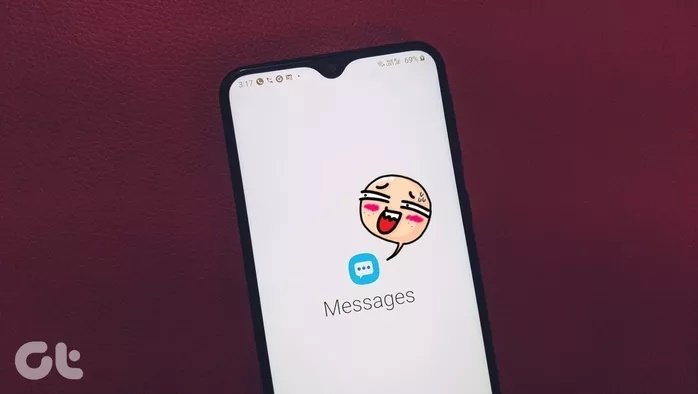
1- گوشی سامسونگ را ریست کنید
در ابتدای فرآیند رفع مشکل، گوشیتان را ریستارت کنید. پس هر کاری که روی گوشی انجام میدهید را رها کنید و گوشی سامسونگ گلکسی خود را ریستارت کنید.
2- شبکه اپراتور را تست کنید
مطمئن شوید که شبکه اپراتور روی گوشی فعال است. برای این کار ببینید میتوانید با کسی تماس بگیرید یا نه. بطور مشابه، سعی کنید با گوشی یک پیامک برای کسی بفرستید. اگر همه چیز درست است به سراغ روشهای دیگر بروید. اما اگر نمیتوانید با کسی تماس بگیرید یا برای کسی پیامک ارسال کنید اول از همه شبکه اپراتور و فعال بودن بسته خود را بررسی کنید.
3- سیم کارت را خارج کنید
خارج کردن سیم کارت از گوشی یک ترفند خیلی قدیمی است که حتما باید آن را انجام دهید. خیلی ساده، سیم کارت را از شکاف مربوطه خارج کنید. با یک پارچه تمیز و مقدار کمی الکل آن را تمیز کنید. سپس دوباره سیم کارت را جا بزنید. اگر گوشی سامسونگی که استفاده میکنید دو سیم کارت است، حتما سیم کارت را داخل شکاف دیگر هم تست کنید. با این کار مطمئن میشوید که مشکل از شکاف سیم کارت است یا نه.
یکی دیگر از روشهای ساده تست سیم کارت داخل یک گوشی اندرویدی دیگر است. صبر کنید تا شبکه اپراتور سیم کارت را شناسایی کند. سپس سیم کارت را از داخل آن گوشی دربیاورید و مجددا به گوشی اصلی برگردانید.
4- کش مربوط به اپ دریافت و ارسال پیامک را خالی کنید
یکی دیگر از راههایی که باید تست کنید خالی کردن کش اپ Messaging روی گوشی سامسونگ است. نگران این نباشید که پیامکها یا سایر اطلاعات شخصی روی گوشی پاک شوند.
برای پاک کردن کش Samsung Messages، قسمت Settings را روی گوشی باز کنید و به Apps بروید. روی Messages و سپس روی Storage ضربه بزنید.
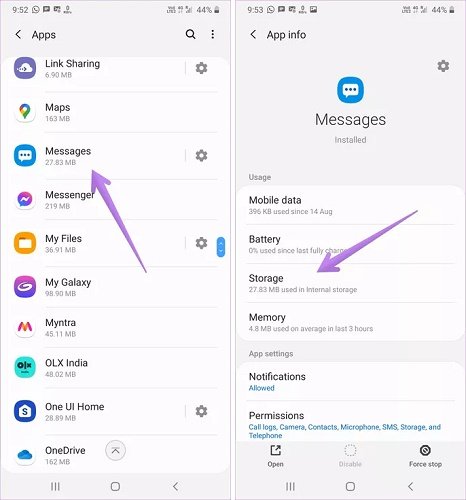
در نهایت دکمه Clear Cache را لمس کنید و گوشی را ریستارت کنید.
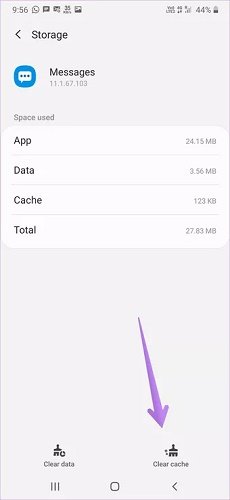
نکته: علاوه بر این، میتوانید از دکمه Clear Data هم استفاده کنید. البته با این کار پیامها پاک نمیشوند. با اینحال توصیه میکنیم قبل از این کار حتما از پیامکهای خود بکاپ بگیرید.
5- مخاطبان بلاک شده را چک کنید
اگر نمیتوانید فقط از یک یا دو مخاطبی که روی گوشی سامسونگ دارید پیام دریافت کنید، باید لیست شمارههای بلاک شده را نگاه کنید. شاید تصادفا آنها را بلاک کردهاید.
برای این کار اپ Samsung Messages را باز کنید. روی آیکون سه نقطه ضربه بزنید و Settings را انتخاب کنید.
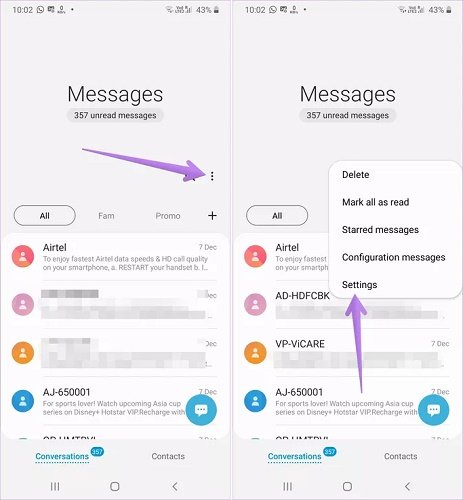
ابتدا Block numbers and messages و سپس Block numbers را لمس کنید.
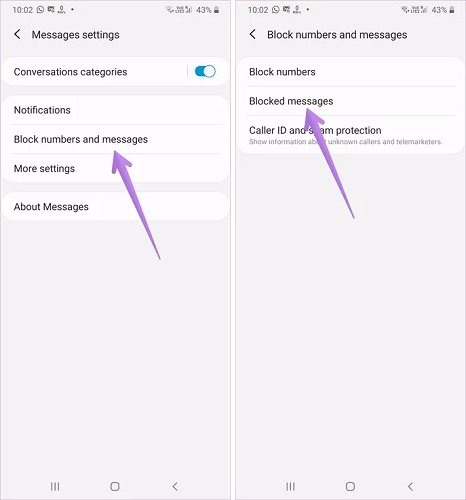
در این قسمت لیستی از مخاطبان بلاک شده را میبینید. آیکون حذف کنار شمارهای که میخواهید آنبلاک کنید را لمس کنید.
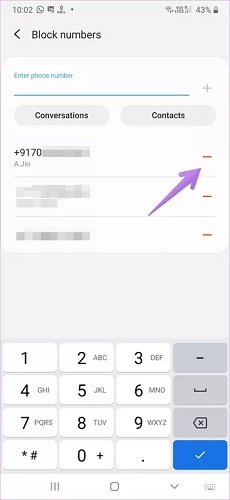
نکته: میتوانید لیست شمارههای بلاک شده را از داخل اپ Phone هم ببینید. در اپ Phone روی آیکون سه نقطه ضربه بزنید و به مسیر Settings > Block numbers بروید.
6- ناسازگاری با iMessage
اگر مخاطب شما از گوشی آیفون استفاده میکند و سعی دارد یک iMessage به گوشی سامسونگ شما ارسال کند، مطمئنا به نتیجه نخواهد رسید و شما هم چیزی دریافت نخواهید کرد. علت آن پشتیبانی نکردن گوشیهای سامسونگ از iMessage است. این سرویس فقط بین گوشیهای آیفون کار میکند. برای همین است که کاربران آیفون اگر میخواهند برای شما پیامی بفرستند باید از همان SMSهای معمولی استفاده شود.
نکته: آیا میدانستید که اندروید هم برای خودش یک سرویس مشابه با iMessage دارد؟
7- اشتراک iMessage را لغو کنید
اگر بتازگی از آیفون به گوشی سامسونگ گلکسی کوچ کردهاید، شاید فراموش کردهاید که iMessage را غیرفعال کنید. اگر هنوز iMessage را غیرفعال نکردهاید نمیتوانید روی گوشی سامسونگ پیامک دریافت کنید، بخصوص اگر این پیامک از طرف کاربران آیفون برای شما ارسال شود.
در واقع، شماره تلفن شما همچنان به iMessage وصل است. برای همین سایر کاربران آیفون برای شما iMessage ارسال میکنند و همانطور که بالا هم گفتیم گوشیهای سامسونگ از iMessage پشتیبانی نمیکنند. توصیه میشود قبل از اینکه به سمت استفاده از گوشی اندروید بیایید حتما iMessage را غیرفعال کنید.
اما نگران نباشید، همچنان میتوانید از iMessage بیرون بیایید. اگر گوشی آیفونتان را هنوز در اختیار دارید، سیم کارت را دوباره داخل آن بگذارید. بعد به مسیر Settings > Messages بروید. کلید جلوی iMessage را خاموش کنید. اما اگر هم گوشی آیفون ندارید همچنان میتوانید از طریق سایت رسمی اپل خودتان را از لیست iMessage خارج کنید.
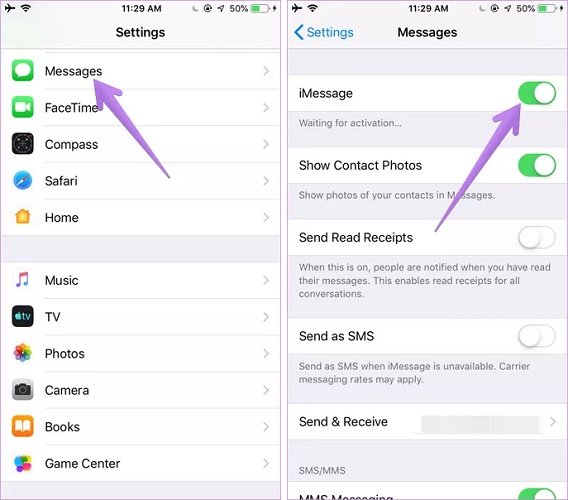
8- فضای حافظه را خالی کنید
با توجه به اینکه فضای ذخیره داخلی محدود است، ممکن است گوشی سامسونگ شما قادر به دریافت پیامها نباشد. میتوانید از طریق مسیر Settings > Device care > Storage مقدار فضای حافظه در دسترس را چک کنید. برای خالی کردن فضای حافظه، از دخل اینباکس پیامهای قدیمی را پاک کنید. علاوه بر این، از طریق روشهای دیگری که برای افزایش فضای حافظه داخلی گوشیهای سامسونگ وجود دارد، فضای در دسترس گوشی خود را بیشتر کنید.
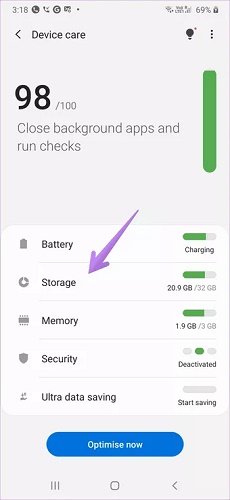
9- اپهای پیامرسان طرف سوم
آیا بغیر از Samsung Messages از اپ دیگری برای دریافت و ارسال پیامک استفاده میکنید؟ اگر برای دریافت پیامک مشکل دارید پیشنهاد میکنیم تا اپ Samsung Messages را اپ پیشفرض کنید تا ببینید مشکل حل میشود یا نه.
اما اگر اپ پیشفرض گوشی شما همان Samsung Messages است، یک اپ طرف سوم برای این کار دانلود کنید. میتوانید اپ Android Messages متعلق به گوگل را تست کنید. آن را اپ پیشفرض ارسال و دریافت پیامک کنید. حالا این دو اپ یعنی Samsung Messages و Android Messages را با هم مقایسه کنید.
10- مشکل را در حالت امن تست کنید
بعضی وقتها ممکن است مشکل بخاطر استفاده از اپ طرف سوم باشد. برای اینکه متوجه شوید مشکل از اپ طرف سوم است گوشی را در حالت safe mode قرار دهید. برای این کار، دکمه پاور را فشار دهید. سپس آیکون Power Off و بعد از آن آیکون Safe Mode را لمس کنید و انگشت خود را روی آن نگه دارید.
بوت کردن گوشی در Safe Mode به هیچعنوان باعث پاک شدن اطلاعات روی گوشی نمیشود. اما، اپهای طرف سوم در حالت Safe Mode کار نمیکنند. حالا ببینید آیا گوشی میتواند در حالت Safe Mode پیامک دریافت کند. اگر موفق به دریافت پیامک شدید یعنی اینکه یکی از اپهای طرف سوم برای شما مشکل ایجاد میکند. اپهای طرف سومی که به تازگی نصب کردهاید را بررسی کنید و یکی یکی آنها را پاک کنید تا نهایتا به برنامه مشکلساز برسید. برای خارج شدن از حالت Safe Mode، خیلی ساده گوشی را ریستارت کنید.
11- تمام تنظیمات اپ را ریستارت کنید
در نهایت، اگر هیچ کدام از راههای بالا مشکل را حل نکرد، تنظیمات اپ را ریست کنید. این کار باعث برگرداندن بیشتر تنظیمات به حالت اولیه میشود، مثلا مجوزهای اپ، اپهای پیشفرض و ... به مقادیر پیشفرض خود برمیگردند. باید دوباره آنها را تغییر دهید. اما دادهها و فایلهای شخصی دست نمیخورند.
برای ریست کردن تنظیمات اپ روی گوشیهای سامسونگ به مسیر Settings > Apps بروید. روی آیکون سه نقطه که در بالای صفحه است ضربه بزنید و Reset app preferences را انتخاب کنید.
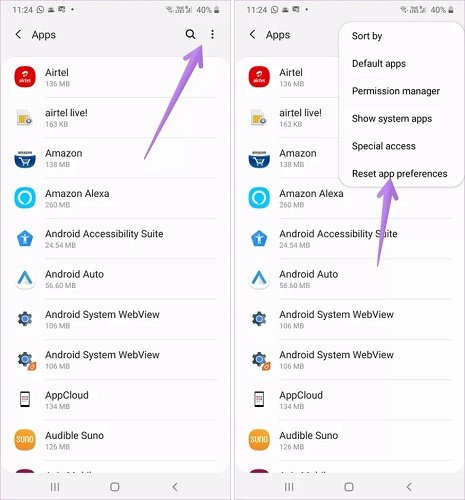
امیدواریم که روشهای گفته شده مشکل شما را حل کنند. حالا باید بتوانید روی گوشی سامسونگ خود پیامک دریافت کنید. اما توجه داشته باشید که بعد از رفع مشکل، پیامهای قدیمیتر که پیش از این برای شما ارسال شده بودند را دریافت نخواهید کرد.
ماهنامه شبکه را از کجا تهیه کنیم؟
ماهنامه شبکه را میتوانید از کتابخانههای عمومی سراسر کشور و نیز از دکههای روزنامهفروشی تهیه نمائید.
ثبت اشتراک نسخه کاغذی ماهنامه شبکه
ثبت اشتراک نسخه آنلاین
کتاب الکترونیک +Network راهنمای شبکهها
- برای دانلود تنها کتاب کامل ترجمه فارسی +Network اینجا کلیک کنید.
کتاب الکترونیک دوره مقدماتی آموزش پایتون
- اگر قصد یادگیری برنامهنویسی را دارید ولی هیچ پیشزمینهای ندارید اینجا کلیک کنید.






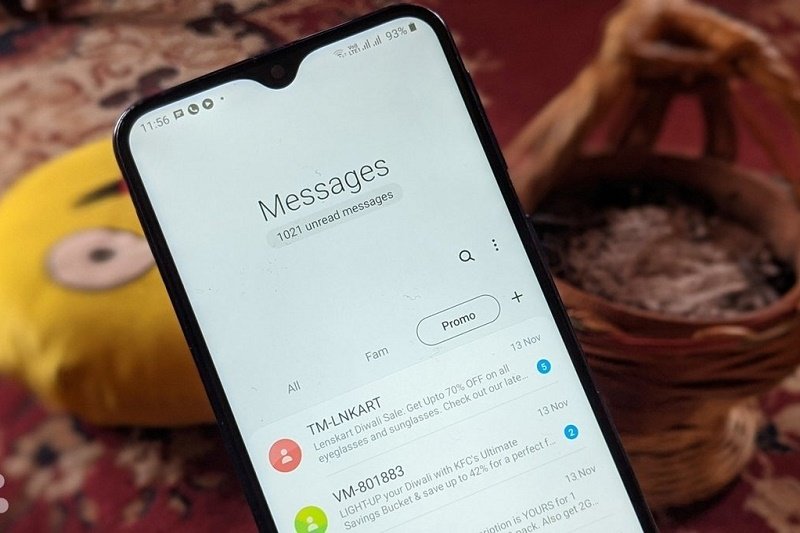






















نظر شما چیست؟